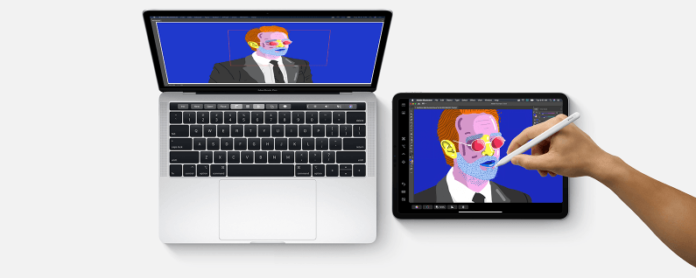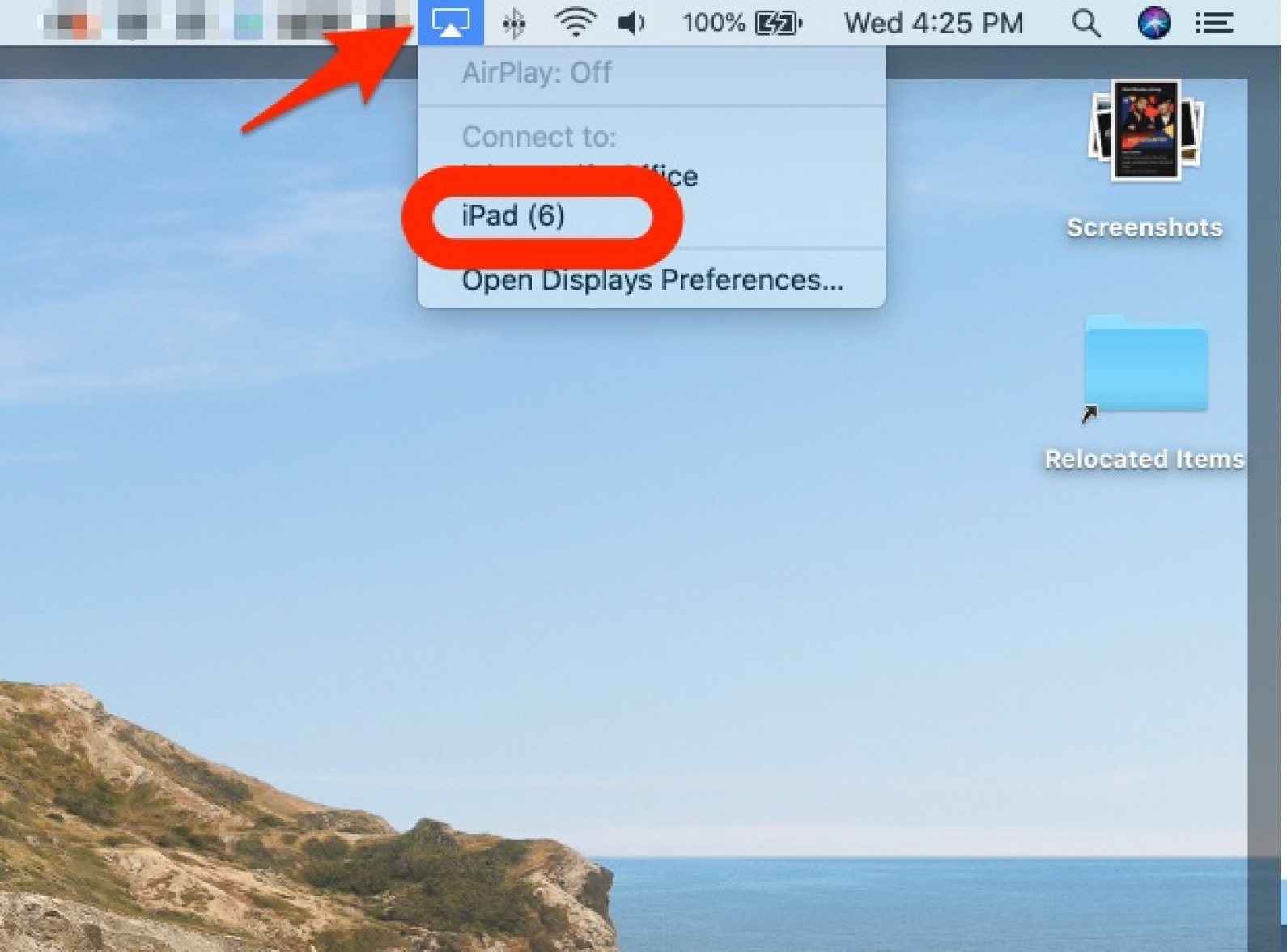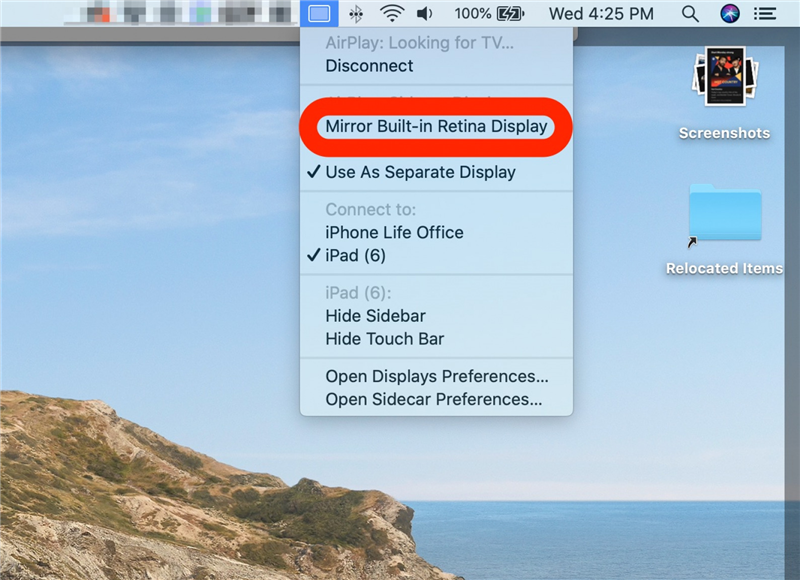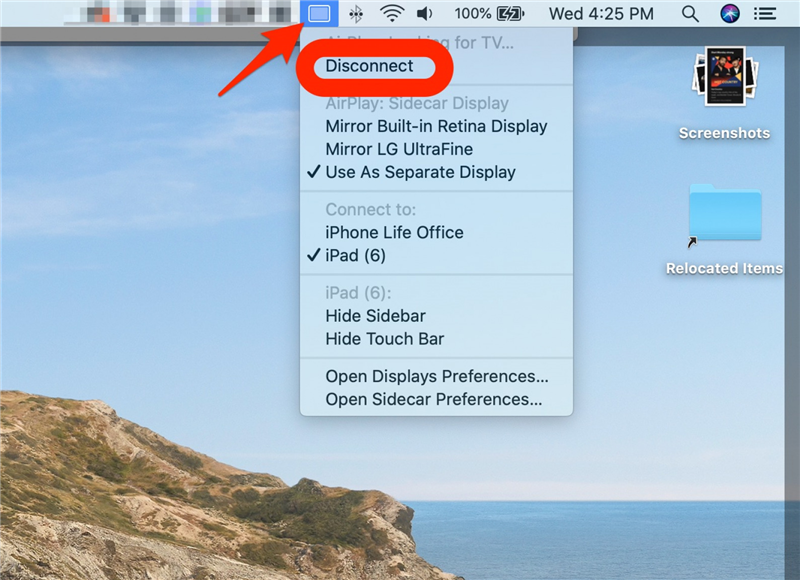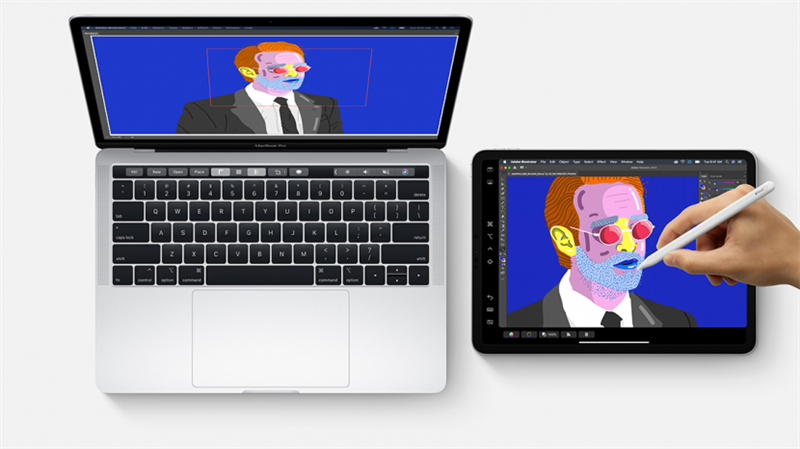
Wilt u uw iPad gebruiken als monitor voor uw Mac? Geen probleem, Sidecar heeft u gedekt! Met macOS Catalina en iPadOS 13 kunt u een functie genaamd Sidecar gebruiken om van uw handige iPad een tweede scherm te maken. Wil je je iPad het scherm van je Mac zien spiegelen? Ook geen probleem. Zijspan is eenvoudig in te stellen en werkt als een charme. De mogelijkheid om een iPad als tweede monitor te gebruiken voor een iPad dual-screen setup is al een tijdje mogelijk met de Duet Display-app van derden. Nu is een nog betere manier om dit te doen voor iedereen beschikbaar, ingebouwd in de besturingssystemen. Lees verder om erachter te komen hoe u deze functie instelt en welke vereisten u moet controleren als deze niet lijkt te werken.
Gerelateerd: iPad Multitasking: de complete gids voor gesplitst scherm, verschuiven en beeld in beeld
Verander uw iPad in een tweede monitor met iPadOS-zijspan
Er zijn een paar dingen die u moet regelen voordat Sidecar werkt. Hier is een snelle checklist.
- Uw iPad moet een van de volgende zijn: iPad Pro, iPad (6e generatie of hoger), iPad mini (5e generatie), iPad Air (3e generatie). Raadpleeg onze gids als u niet zeker bent.
- Uw iPad moet iPadOS versie 13 of hoger hebben.
- Uw Mac-model moet een van de volgende zijn: een MacBook Pro, MacBook of iMac geïntroduceerd in 2016 of later; Een MacBook Air of Mac Mini geïntroduceerd in 2018 of later; Een iMac Pro; of een Mac Pro geïntroduceerd in 2019 of later.
- Uw Mac moet macOS Catalina hebben.
- Zowel uw Mac als iPad moeten met dezelfde Apple ID zijn aangemeld.
- Bluetooth, Wi-Fi en Handoff moeten voor beide apparaten zijn ingeschakeld.
- Geen van beide apparaten deelt mogelijk zijn internet, hetzij via een persoonlijke hotspot of een ad-hoc draadloos netwerk.
- De twee apparaten moeten zich binnen 10 meter van elkaar bevinden.
Als u eenmaal aan de vereisten hebt voldaan, is deze functie opmerkelijk eenvoudig te gebruiken.
- Klik op de AirPlay menu boven aan het scherm van uw Mac. Het menupictogram ziet eruit als een rechthoek met een driehoek onderaan.
- Selecteer je iPad’s naam uit de lijst met AirPlay-opties.
- Dan verandert de iPad in een tweede monitor!
- Als u de iPad wilt instellen om het scherm van uw Mac te spiegelen, selecteert u Spiegeloptie die overeenkomt met het scherm dat u wilt dat de iPad overeenkomt. Deze schermafbeelding is bijvoorbeeld gemaakt op een MacBook Pro die is aangesloten op een externe monitor van LG. Ik wil dat de iPad het kleinere laptopscherm weerspiegelt, dus ik zal selecteren Spiegel ingebouwd Retina-display.

- Selecteer om uw Mac-bureaublad uit te breiden naar de iPad Gebruik als afzonderlijke weergave.
Om de verbinding te verbreken, klikt u op het AirPlay-menu en vervolgens op Loskoppelen.
Veel plezier met de extra schermruimte!
Postscriptum Wanneer een iPad met Sidecar is gekoppeld aan een Mac, kunt u de Apple Pencil gebruiken als stylus in Photoshop of andere geavanceerde tekensoftware. Start de app op de Mac en verplaats het venster van de app naar het iPad-scherm en potlood weg. Netjes he?